一、火绒阻止程序联网家教程
1、首先我们在本站下载并安装和运行软件,如图所示,现在我们点击防护中心

2、然后如图所示,我们在网络防御这一块找到联网控制,将它打开,本来是默认关闭的,滑动滑块即可

3、进入如下界面,如图所示,这里我们点击右下角的添加规则
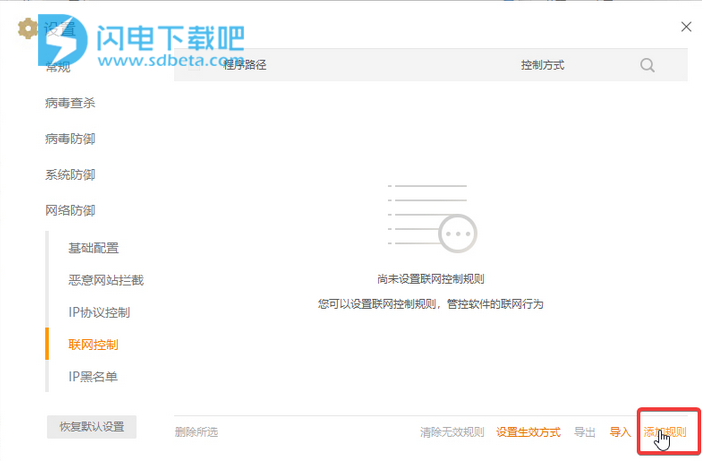
4、好啦,现在你就会发现你最近运行的软件就会出现在列表中啦,点击要阻止联网的程序并点击下一步即可。
那么如果这里没有发现你需要的程序的话,不要急,直接点击上方的选择程序按钮然后通过浏览该程序安装目录来找到你的软件即可,应该没有难度吧?相信大家都能搞定

5、我们以一个程序为例,如图所示,在控制方式这里勾选阻止程序选项,然后点击保存

6、这时候我们在联网控制中就能够发现该程序的控制方式是阻止联网状态啦,是不是很简答呢?

二、win10系统防火墙阻止软件联网教程
1、首先我们在开始菜单这里找到控制面板


2、如图所示,控制面板的窗口中,选择系统和安全这一块


3、然后我们在新的窗口中找到Windows防火墙选项,点击进去


4、防火墙窗口,如图所示,在左侧菜单中选择高级设置选项


5、好,现在我们选择出站规则选项,点击选中


6、这时候在右侧窗口,找到新建规则点进去
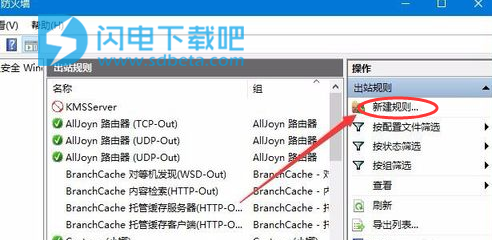
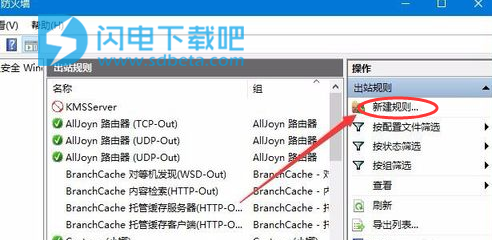
7、这时会弹出新建出站规则向导,我们选中规则类型,选中程序
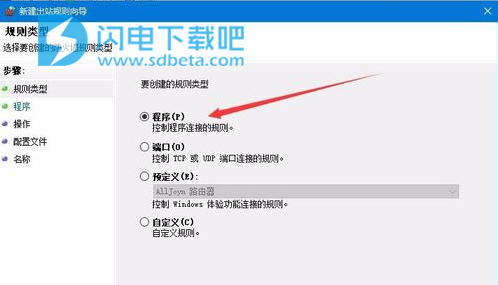
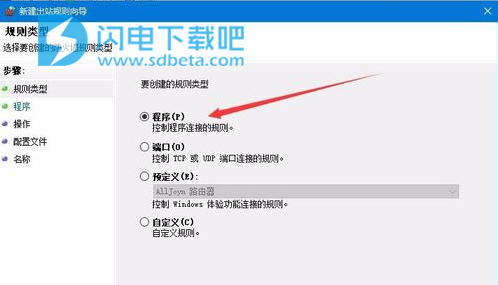
8、如图所示,包括所有程序和单个程序两个选项,我们选中此程序路径,选中后,点击浏览找到该程序的路径
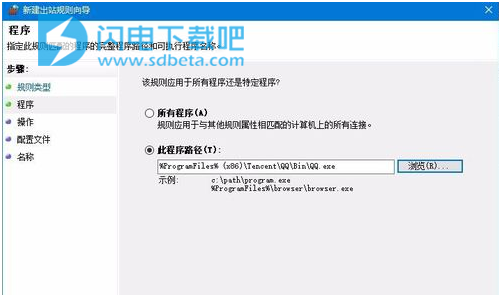
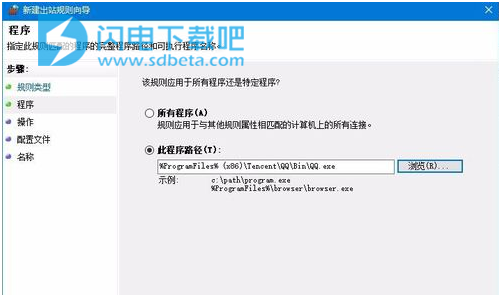
9、然后勾选阻止链接选项


10、最后,我们需要给新建规则命名,命名完成后点击完成按钮并重启电脑即可
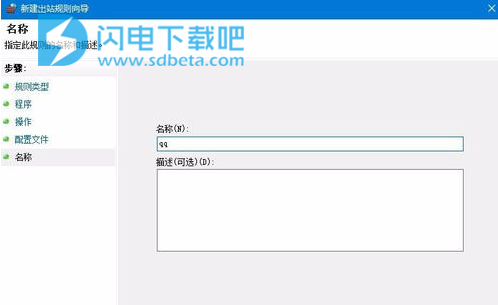
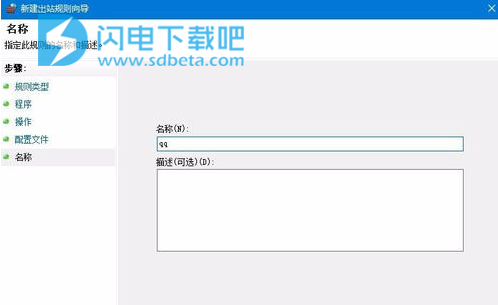
本文地址:http://www.sd124.com/article/2019/0313/228901.html
《如何阻止程序联网?通过火绒设置软件禁止联网》由闪电下载吧整理并发布,欢迎转载!

